Bersihkan File Sampah di Windows 10 – Bagan Windows 10. (Pixabe)
Hitekno.com – Berikut adalah langkah-langkah yang dapat Anda ambil jika Anda suka Bersihkan file sampah di Windows 10 Sehingga perangkat yang Anda gunakan tidak lemot. Menggunakan PC Anda Windows 10? Tentu saja ya, karena sistem operasi Windows 10 sangat populer, yang menunjukkan bahwa jumlah pengguna yang menggunakan sistem operasi semakin meningkat.
Windows 10 adalah versi terbaru dari sistem operasi Windows untuk PC yang dikembangkan oleh Microsoft sebagai bagian dari keluarga sistem operasi Windows NT.
Sistem operasi Windows 10 ini memungkinkan Anda untuk membuka beberapa aplikasi di layar yang sama tanpa menutup aplikasi sebelumnya. Jadi Anda dapat melihat semua aplikasi lebih cepat dan lebih baik.
Namun tahukah Anda bahwa aplikasi yang Anda buka akan menyebabkan program tersebut muncul? File yang tidak diinginkan Apa yang memperlambat kinerja PC?
File sampah adalah file yang tersisa dari program utilitas yang sebelumnya dihapus, sementara atau disimpan di Recycle Bin.
Nah, jika file sampah yang tertinggal akan menumpuk dan file sampah yang sangat besar akan sangat memperlambat kinerja komputer Anda.
Agar PC Anda terus berjalan lebih baik, Anda perlu melakukan pembersihan secara teratur File sampah di Windows 10. Ada beberapa cara untuk membersihkan file sampah di komputer Anda menggunakan software bawaan atau software tambahan dari sistem operasi yang Anda gunakan.
Bagi Anda yang tidak ingin repot, langkah paling mudah yang bisa Anda lakukan untuk membersihkan file sampah di Windows 10 adalah dengan menggunakan software bawaan dari Windows 10 yaitu fitur Windows 10. Pembersihan disk Jadi Anda tidak perlu menginstal software tambahan.
Anda dapat membersihkan file sampah di Windows 10 menggunakan fitur Disk Cleanup dengan langkah-langkah berikut:
- Pilih menu Windows
- Kemudian gulir ke bawah dan cari menu Alat Administrasi Windows
- Kemudian pilih Disk Cleanup
- Pada halaman berikutnya Anda akan menemukan daftar file yang dapat dibersihkan Windows. Pilih disk penyimpanan tempat Anda ingin membersihkan file sampah dan klik tombol OK
- Untuk menghitung ukuran ruang yang dapat dipulihkan, selesaikan proses pembersihan
- Kemudian centang kotak yang disediakan dan pilih file mana yang akan dibersihkan
- Setelah itu, klik OK untuk menghapus file sampah dan hapus file untuk mengonfirmasi bahwa Anda ingin menghapus file secara permanen.
- Selesai! Hapus file pembersih disk dan tutup setelah selesai
Bagi yang ingin menggunakan aplikasi tambahan di perangkat Anda, gunakan fitur Disk CleanUp untuk membersihkan file sampah di Windows 10. Anda dapat membersihkan file sampah di Windows 10 dengan menginstal aplikasi pembersih CC.
Aplikasi CCleaner ini merupakan salah satu aplikasi pembersih PC terbaik untuk Windows dan bisa Anda dapatkan secara gratis dengan mendownloadnya dari situs resminya di http://www.ccleaner.com. https://www.ccleaner.com/ccleaner/download.
CCleaner mencakup berbagai alat untuk membersihkan file sampah, file bersih dan sementara khusus di Windows 10, dimulai dengan cache utilitas, cache browser, dan pelacak, serta registri sistem.
Anda dapat menggunakan menu Custom Clean di aplikasi CCleaner untuk menghapus file sampah dari browser atau beberapa aplikasi yang Anda sukai. Fitur ini berguna jika Anda tidak ingin file cache dari browser tertentu terhapus karena berisi data yang ingin Anda simpan.
Selain itu, di tab Alat, utilitas CCleaner menyediakan sejumlah fungsi yang berguna, seperti menghapus dan memeriksa perangkat lunak untuk menghapus dan memeriksa pembaruan terbaru dari program yang diinstal pada Windows 10 Anda. Ada juga alat bernama Duplicate Finder, yang berfungsi untuk mendeteksi file duplikat dan membersihkannya.
Sekarang untuk mempelajari cara membersihkan file sampah di Windows 10 menggunakan CCleaner, ikuti langkah-langkah ini:
- Tutup semua aplikasi, terutama browser yang aktif
- Kemudian buka aplikasi CCleaner di perangkat Anda
- Lalu pergi ke tab Easy Clean
- Kemudian klik Analyze dan tunggu hingga proses scan selesai
- Ketika pemindaian selesai, Anda akan melihat daftar file sampah yang dapat dibersihkan dengan aman
- Kemudian klik tombol Bersihkan Semua
- Selesai!

Berikut adalah beberapa cara Anda dapat dengan mudah membersihkan file sampah di Windows 10. Ingatlah untuk rutin membersihkan file sampah di Windows 10 untuk mencegah penumpukan file sampah yang memperlambat PC atau laptop Anda.
Setelah membersihkan file sampah di Windows 10, apakah sekarang Anda bisa merasakan perbedaan di komputer Anda sebelum dan sesudah membersihkan file sampah di Windows 10?
Kontributor: Jeffrey Francisco

“Penulis. Pencipta. Tak dapat mengetik dengan sarung tinju terpasang. Penggemar web. Spesialis makanan. Analis.”



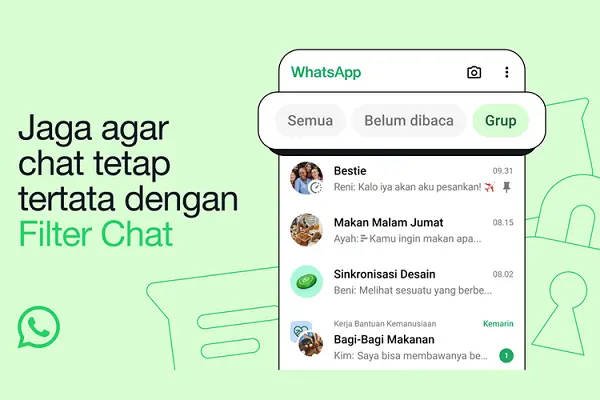



More Stories
WhatsApp memiliki 3 tab baru, “Semua”, “Belum Dibaca” dan “Grup”, yang fungsinya.
Lewis Hamilton Kesulitan Main Game PS1 Jadul, Ini Yang Terjadi!
Kini pengguna Android bisa membuat stiker langsung di WhatsApp! Begini caranya